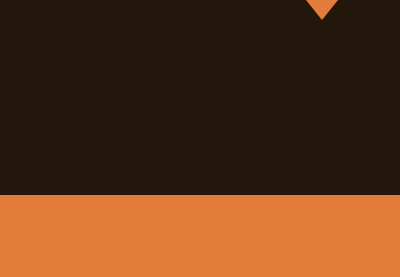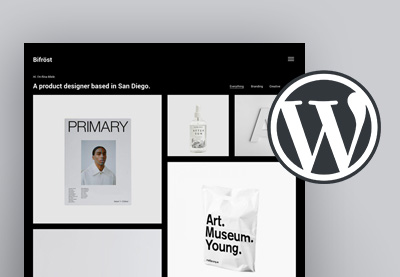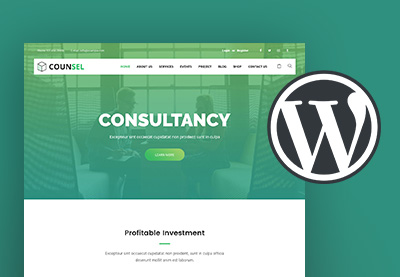Таким образом, вы потратили дни, недели или, может быть, даже месяцы на совершенствование своего веб-сайта WordPress, и вы взволнованы, наконец, опубликовать его, а затем вы заметили отказ от ответственности в WordPress в нижней части вашего сайта.
WordPress может быть одной из самых популярных систем управления контентом в мире, но есть вероятность, что вы захотите, чтобы люди рассматривали ваш сайт как уникальный объект, а не как «просто еще один» сайт WordPress. Если вы управляете бизнесом, вы можете даже опасаться, что кредитование другой организации сделает ваш бизнес менее профессиональным.
Хотя можно удалить нижний колонтитул Powered By WordPress , универсального решения не существует, поскольку этот процесс может варьироваться в зависимости от используемой в настоящее время темы WordPress.
В этом кратком совете я расскажу о четырех способах удаления нижнего колонтитула WordPress. Я начну с самого быстрого и простого метода, прежде чем перейти к более неясным исправлениям, включая тот, который вам следует использовать только в качестве крайней меры.
Законно ли удалить нижний колонтитул об авторских правах WordPress?
Если вы обеспокоены юридическими последствиями удаления заявления об отказе от WordPress, не беспокойтесь: WordPress выпущен под лицензией GNU General Public License (GNU). Эта лицензия бесплатного программного обеспечения дает вам законное право запускать, распространять, распространять и даже изменять WordPress, включая изменение текста нижнего колонтитула.
1. Удалите «Работает на WordPress» с помощью Theme Customizer
Во-первых, вы должны проверить, можно ли отключить титры нижнего колонтитула с помощью WordPress Theme Customizer:
- В левом меню WordPress выберите « Внешний вид»> «Настройка» .
- Выберите Нижний колонтитул> Нижняя панель .
- Найдите флажок « Отключить кредиты в нижнем колонтитуле», если он появится, и щелкните его.
- Сохраните изменения, нажав « Опубликовать» .
Если в настройщике тем нет флажка « Отключить кредиты в нижнем колонтитуле» , найдите все разделы, помеченные как « Настройки нижнего колонтитула» , « Область авторского права» или « Авторское право» , поскольку они часто содержат параметры, которые можно использовать для редактирования нижнего колонтитула или даже для его полного отключения.
2. Рассмотрите возможность перехода на другую тему WordPress
Если вы не можете редактировать нижний колонтитул в Theme Customizer, тогда может быть проще переключиться на другую тему, поскольку большое количество тем WordPress действительно позволяет удалить сноску Powered by WordPress с помощью Theme Customizer.
Если вы потратили значительное количество времени на совершенствование своего веб-сайта, то, возможно, вы не слишком стремитесь вырвать текущую тему, но остальные методы, описанные в этой статье, требуют от вас прикосновения к коду вашего сайта, что далеко рискованнее, чем переключение на другую тему.
Если вы решили изменить тему вашего сайта:
- Выберите « Внешний вид»> «Темы» в левом меню WordPress.
- Нажмите кнопку « Добавить новую тему» и просмотрите все доступные темы.
- Когда вы найдете тему, которую хотите протестировать, нажмите Live Preview .
- Если вы довольны результатами, нажмите « Активировать и опубликовать» .
Теперь откройте Theme Customizer от Appearance> Customize и проверьте, можно ли редактировать текст нижнего колонтитула вашего сайта.
3. Измените файл footer.php вашей темы
Файл footer.php вашей темы содержит всю информацию, необходимую для отображения нижнего колонтитула вашего сайта, включая кредит Powered By WordPress .
Вы часто можете удалить этот кредит, удалив соответствующий раздел кода из файла footer.php . Обратите внимание, что этот метод обычно требует некоторых интернет-исследований, так как код, который вам нужно удалить, зависит от вашей темы.
Чтобы открыть файл footer.php для редактирования, выберите « Внешний вид»> «Редактор тем» в меню администратора WordPress. Откройте тему для редактирования выпадающего меню и выберите тему, которую вы используете в данный момент. Если вы не уверены, выберите « Внешний вид»> «Темы» в левом меню WordPress; ваша текущая тема будет помечена как активная .
В правой части экрана вы должны увидеть раздел « Файлы тем »; выберите файл footer.php .
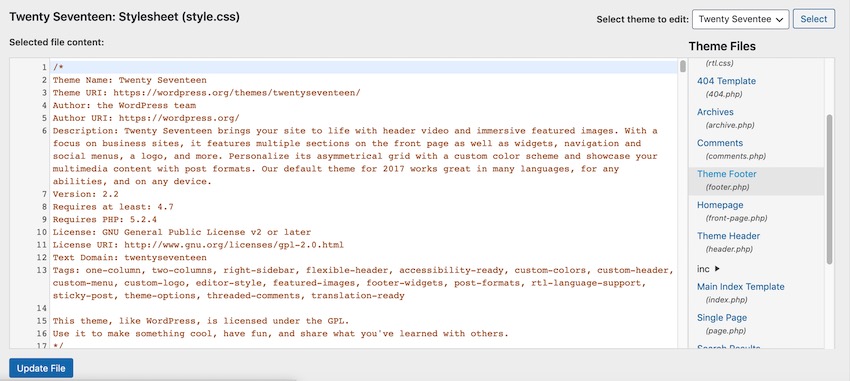
Найдите код нижнего колонтитула и удалите его. К сожалению, код нижнего колонтитула может существенно различаться в зависимости от используемой темы, поэтому вам может потребоваться обратиться к Google, чтобы точно определить строку (и) кода, который контролирует нижний колонтитул вашего сайта. Например, поскольку я использую тему «Двадцать семнадцать», мне нужно удалить следующее:
|
1
|
get_template_part( ‘template-parts/footer/site’, ‘info’ );
|
Сохраните изменения, нажав « Обновить файл» .
4. Удалите нижний колонтитул «Powered by WordPress» с помощью CSS
Если все вышеперечисленные методы дают сбой, вы можете скрыть титры нижнего колонтитула, добавив немного CSS с помощью Theme Customizer — но есть одна загвоздка Спамеры обычно используют эту технику, чтобы скрывать ссылки на своих сайтах, в надежде искусственно повысить рейтинг этого сайта в Google.
Если вы скрываете нижний колонтитул вашего сайта с помощью CSS, есть вероятность, что ваш сайт может быть помечен как спам, что может повредить его рейтинг в поисковых системах. Однако, если у вас нет выбора или вы разрабатываете частный веб-сайт, где SEO (поисковая оптимизация) не является серьезной проблемой, тогда это может быть жизнеспособным вариантом.
Чтобы скрыть нижний колонтитул вашего сайта с помощью CSS:
- В левом меню WordPress выберите « Внешний вид»> «Настройка» .
- Выберите Дополнительные CSS .
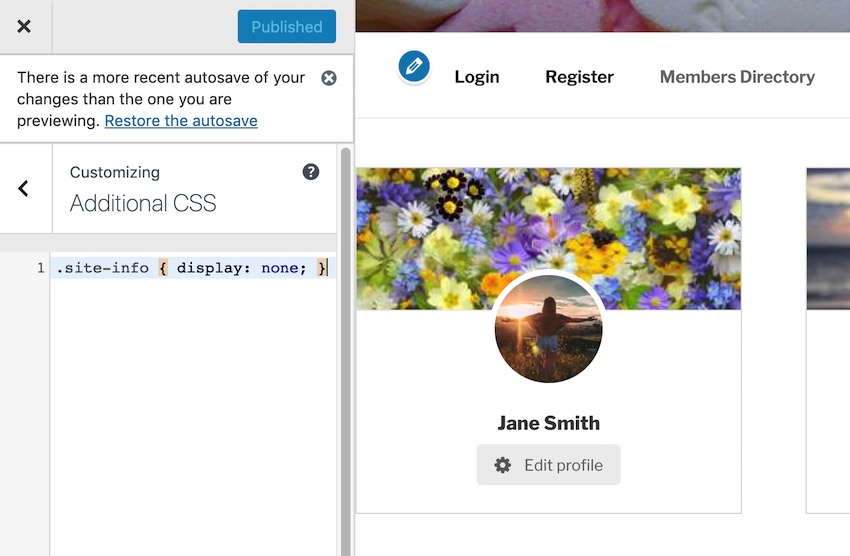
- Скопируйте / вставьте следующий код в следующее текстовое поле:
|
1
|
.site-info { display: none;
|
Сохраните изменения, нажав « Опубликовать» .
Вывод
В этом кратком совете я рассказал о четырех возможных способах удаления заявления WordPress из нижнего колонтитула вашего сайта. Изменяя, скрывая или удаляя этот текст, или даже полностью отключая нижний колонтитул вашего сайта, вы можете быть уверены, что никто не сможет сказать, что ваш сайт с гордостью работает на WordPress.
Лучшие WordPress темы на ThemeForest
Исследуйте тысячи лучших тем WordPress, когда-либо созданных на ThemeForest . С дешевой единовременной оплатой вы можете приобрести эти высококачественные темы WordPress и улучшить работу вашего сайта для вас и ваших посетителей.

Вот несколько самых продаваемых и перспективных тем WordPress, доступных на ThemeForest на 2020 год.